AMNOTE [引出線注記]
注記記号を作成します。

アイコン:
使用方法
引出注記をアタッチするオブジェクトを選択して、その位置のポイントを指定します。次に、プロパティパネルのコンテンツ内容フィールドに文字注記を追加します。
- メカニカル図形をアクティブ化するユースケースは2つあります。
-
- メカニカル図形を含む新規図面を作成する場合:
- LOADMECHANICAL2Dシステム変数をオン(1)に設定します。
- Mechanical2Dのテンプレートを使用して新規に図面を作成します。
- メカニカル図形を含む図面を開く場合:
- LOADMECHANICAL2Dシステム変数をオン(1)に設定します。
- 既存のAutoCAD Mechanical図面を開き、特殊記号の作成を開始します。
- メカニカル図形を含む新規図面を作成する場合:
Note: これらの寸法は、従来のAutoCAD®メカニカルアプリケーションとの互換性があります。
Note: 寸法がAM_5画層に追加されます。
Note: メカニカル図形を含む図面を開いた後、他の図面へのメカニカル関連データの充填は、従来のバージョンとは異なり、要求に応じて行えるようになりました。この操作は、メカニカル関連の図形を標準図面にコピーする際に可能となります。メカニカルデータに関連しない図形をコピーする場合、標準図面にメカニカルデータは充填されません。
Note: メカニカル図形を含む図面を開いたときに、LOADMECHANICAL2Dシステム変数がオフの場合、ステータスバーに警告バブルが表示され、状況を説明し、メカニカル2Dモジュールをすぐに有効にしてロードするためのハイパーリンクが表示されます。
AMEDGESYMコマンドを使用して引出注記を作成した後、そのプロパティをプロパティパネルで設定できます。
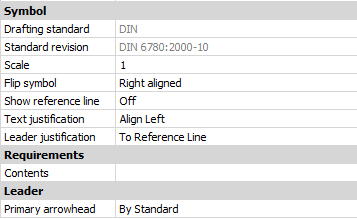
シンボル
- 製図規格
- 製図規格が表示されます。
- 規格の履歴
- 規格の履歴が表示されます。
- 尺度
- 注記の尺度を設定します。
- 記号を反転
- 補助線の末尾から、右揃え文字と左寄せ文字の間で切り替えます。
- 参照線を表示
- 参照線の表示(オン)と非表示(オフ)を切り替えます。
- 文字位置合わせ
- 補助線に関する文字位置を指定します。
- 引出線位置合わせ
- 引出線位置合わせの種類を設定します。
要求事項
- コンテンツ
- AMNOTEの作成後、注記の内容を追加します。
引出線
- 第1矢印
- 引出線スタイルを設定します。

